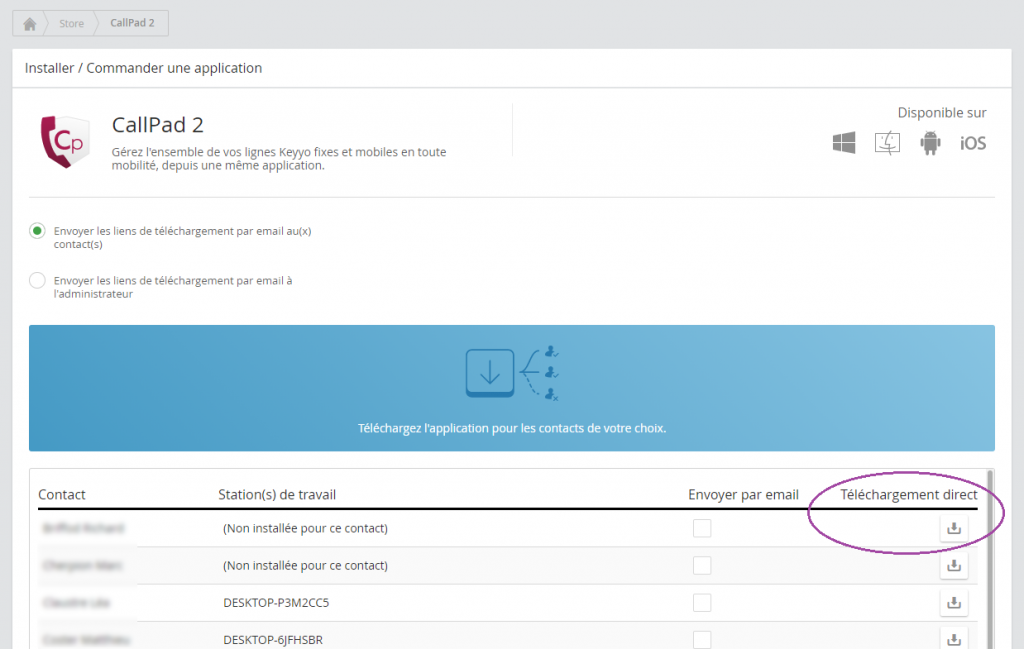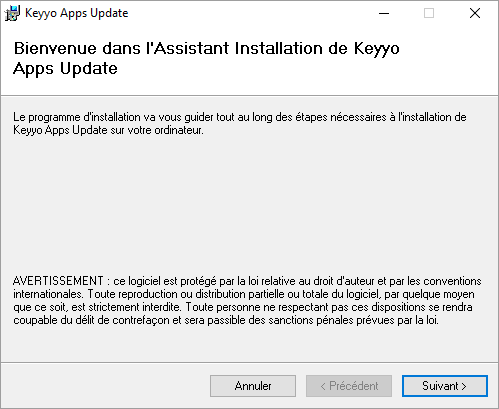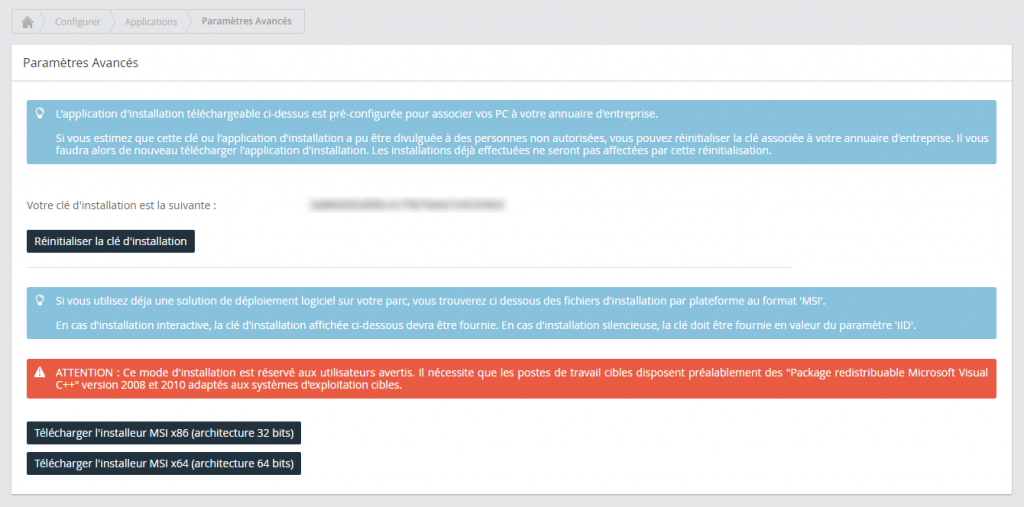Utilisez cette application d’installation pré-configurée pour votre compte client dans le cas où vos utilisateurs ne sont pas autorisés à installer eux-mêmes des applications sur leur PC.
Remarque : si vous n’avez pas accès à un des éléments ci-dessous du Manager, contactez votre administrateur pour vérifier vos accès.
Fichier EXE dédié à une application
1. Récupérer le fichier d’installation
Connectez-vous sur votre Manager et allez dans la section “Store” depuis la barre latérale.
Dans le Store, cliquez sur l’onglet “Applications” puis choisissez la rubrique “Keyyo Apps”.
Sélectionnez l’une des applications de la suite Keyyo Apps que vous voulez installer (il est possible d’installer d’autres ou toutes les applications a posteriori, une fois la station de travail créée ; voir l’étape 3).
Cliquez en face du contact (pour lequel vous souhaitez télécharger l’exécutable de l’application) sur le bouton dans la colonne “Téléchargement direct”.
Vous obtenez alors un fichier de la forme “Nom de l’application – Nom Prénom.exe”.
2. Installer l’exécutable
Exécutez sur le PC du contact le fichier téléchargé. L’installation commence toujours par celle de Keyyo Update. Laissez-vous guider :
Une fois l’installation de Keyyo Update terminée, l’application choisie à l’étape 1 est automatiquement déployée sur la station de travail nouvellement créée :
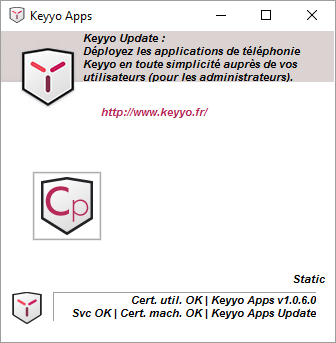
3. Déployer d’autres applications sur le PC d’un contact
- Dans Manager, cliquez sur Configurer depuis la barre latérale puis sur Stations de travail dans le bloc Equipements.
- Recherchez la station de travail sur laquelle vous souhaitez opérer grâce au nom du contact.
- Cliquez sur la station de travail et allez dans la sous-section Applications installées.
- Ajoutez (ou retirez) les applications que vous souhaitez et enregistrez (les opérations s’effectueront automatiquement sur le PC du contact).
Remarque : vous pouvez désinstaller toutes les applications et supprimer la station de travail des stations actives en cochant la case relative avant d’enregistrer.
Fichier MSI générique (mode expert)
1. Récupérer le fichier d’installation
Connectez-vous sur votre Manager et allez dans la section Configurer depuis la barre latérale puis accédez aux paramètres avancés des applications :
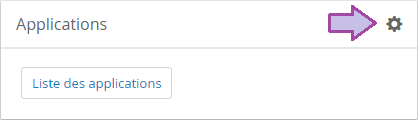
Téléchargez l’installeur MSI correspondant à l’architecture processeur du PC cible :
2. Installer l’exécutable
Exécutez le fichier téléchargé à l’étape 1 et laissez-vous guider.
Lorsque l’assistant vous le demande, saisissez la clé d’installation donnée dans le Manager (voir la capture d’écran précédente) :
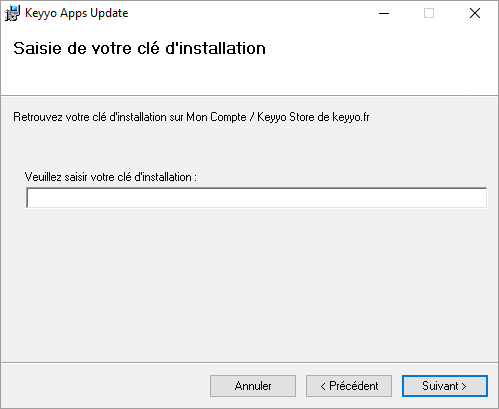
Poursuivez… Un message précise qu’”une identification est nécessaire”, cliquez sur OK.
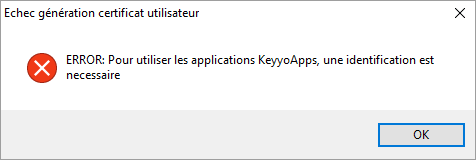
Il est ensuite demandé de confirmer l’utilisateur Windows :
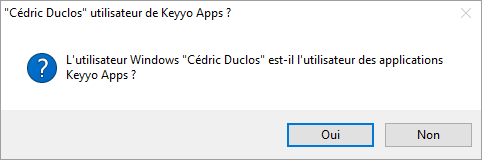
Si “Oui” :
La fenêtre suivante s’affiche :
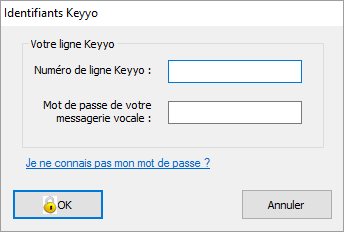
Renseignez les champs et poursuivez : la station de travail est prête ! Les applications CallPad et Copy & Call sont alors automatiquement déployées.
Si “Non” :
Un message vous invite à quitter la session Windows pour laisser le contact ouvrir la sienne.
Une fois dans sa session Windows, il suffit au contact de lancer “Keyyo Apps” et la fenêtre suivante s’affiche :
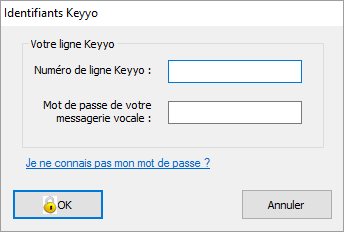
3. Déployer d’autres applications sur le PC d’un contact
- Dans Manager, cliquez sur Configurer depuis la barre latérale puis sur Stations de travail dans le bloc Equipements.
- Recherchez la station de travail sur laquelle vous souhaitez opérer grâce au nom du contact.
- Cliquez sur la station de travail et allez dans la sous-section Applications installées.
- Ajoutez (ou retirez) les applications que vous souhaitez et enregistrez (les opérations s’effectueront automatiquement sur le PC du contact).
Remarque : vous pouvez désinstaller toutes les applications et supprimer la station de travail des stations actives en cochant la case relative avant d’enregistrer.